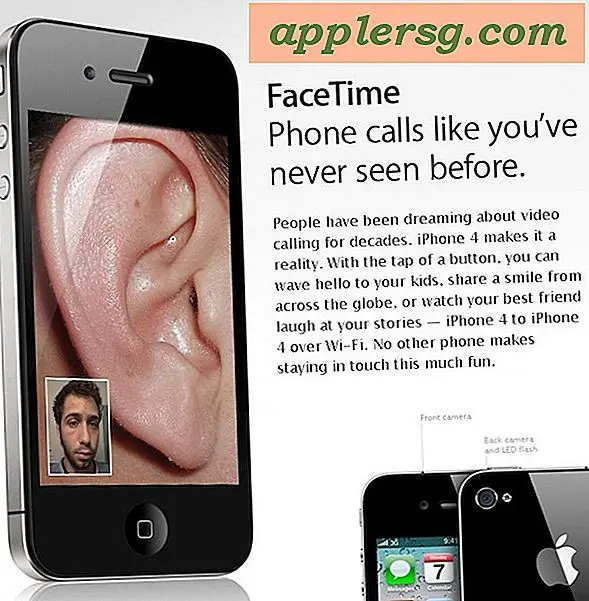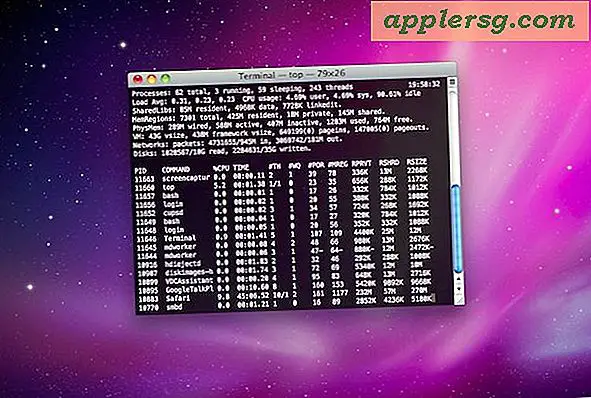एक तस्वीर से सिर कैसे लें और इसे दूसरे फोटोशॉप पर लगाएं (14 कदम)
अक्सर, तस्वीरों में सिर घुमाने के बहुत अच्छे कारण होते हैं। फ़ोटोग्राफ़र या क्लाइंट को एक मुद्रा में मुस्कान और दूसरे पर प्रकाश और शरीर की स्थिति पसंद आ सकती है। फिर से शूट करने के बजाय, फोटो एडिटर फोटोशॉप में सिर को बदलकर फोटो को जोड़ सकता है। बेशक, यह तकनीक खौफनाक या अजीब प्रभावों के लिए भी काम करती है जैसे कि आगे के शरीर पर पीछे का सिर, गलत शरीर पर गलत सिर या यहां तक कि ग्रुप फोटो में सभी पर एक ही सिर।
चरण 1
सही तस्वीरें चुनें। समान त्वचा टोन और सिर की स्थिति देखें। तस्वीरों को अपने कंप्यूटर में स्कैन करें, या उन्हें इंटरनेट से डाउनलोड करें। उन्हें अपने "पिक्चर्स" फोल्डर में सेव करें क्योंकि जेपीजी ने उन्हें "फोटो वन" और "फोटो टू" नाम दिया है।
चरण दो
फ़ोटोशॉप में "फ़ाइल," फिर "खोलें" पर क्लिक करें। "पिक्चर्स" पर जाएं, फोटो वन चुनें और "ओपन" पर क्लिक करें। फिर से, "फाइल" पर जाएं, फिर "खोलें," फोटो टू का चयन करें और "ओपन" पर क्लिक करें।
चरण 3
शीर्ष टूलबार के ठीक नीचे अपनी स्क्रीन के ऊपरी दाएं कोने में डबल फ़ाइल आइकन पर क्लिक करें ताकि दोनों फ़ोटो स्क्रीन पर दिखाई दें। चित्रों को साथ-साथ ले जाने के लिए स्क्रीन के बाईं ओर टूलबॉक्स पर "मूव टूल" का उपयोग करें, फोटो को उस सिर के साथ रखें जिसे आप बाईं ओर स्थानांतरित करना चाहते हैं, और जिस फोटो को आप दाईं ओर रखना चाहते हैं उसके साथ फोटो .
चरण 4
फोटो टू पर टॉप टूलबार पर "लेयर," फिर "डुप्लिकेट लेयर" पर जाएं। ओके पर क्लिक करें।
चरण 5
अपना कर्सर उस सिर पर रखें जिसे आप Photo One से स्थानांतरित करना चाहते हैं।
चरण 6
बाईं ओर टूलबॉक्स पर "चुंबकीय लासो टूल" चुनें। यह नियमित "लासो टूल" के नीचे छिपा होगा, इसलिए इसे उजागर करने के लिए टूल स्क्वायर के दाईं ओर स्थित छोटे तीर पर क्लिक करें।
चरण 7
फोटो वन हेड को "मैग्नेटिक लैस्सो टूल" के साथ आउटलाइन करके चुनें। गर्दन के किनारे पर क्लिक करें और "लस्सो" को ऊपर और सिर के आकार के चारों ओर और नेकलाइन पर खींचें। आपका लास्ट क्लिक पहले क्लिक के ऊपर होना चाहिए, जो "Lasso" को कनेक्ट करेगा। अपने कीबोर्ड पर "एंटर" दबाएं।
चरण 8
फोटो वन हेड को दूसरी फोटो पर खींचने के लिए "मूव टूल" का उपयोग करें और इसे फोटो टू हेड के ऊपर रखें। फ़ोटोशॉप इसे एक नई परत पर रखेगा जिसे आप "फोटो वन हेड" नाम दे सकते हैं।
चरण 9
यह देखने के लिए जांचें कि नया सिर फोटो दो के लिए सही आकार है या नहीं। यदि नहीं, तो "संपादित करें", "रूपांतरित करें" और "स्केल" पर क्लिक करें। सिर के चारों ओर पॉप अप करने वाले फ़्रेम में, सिर को बड़ा करने के लिए फ़्रेम के एक कोने को खींचने के लिए अपने कर्सर का उपयोग करें, या इसे सिकोड़ने के लिए इसे अंदर धकेलें।
चरण 10
यदि आवश्यक हो तो नए सिर को सही दिशा का सामना करने के लिए फिर से "संपादित करें", "रूपांतरण" और "फ्लिप क्षैतिज" पर क्लिक करें।
चरण 11
फिर से "संपादित करें," "रूपांतरित करें" पर क्लिक करें और "घुमाएँ" चुनें। कर्विंग डबल एरो को किसी भी दिशा में खींचें जो सिर को फोटो वन से उस कोण पर झुकाए जो फोटो टू में शरीर की स्थिति के साथ प्राकृतिक दिखता है।
चरण 12
जहां नई गर्दन पुराने सिर की गर्दन से मिलती है वहां स्किन टोन को मिश्रित करने के लिए टूलबॉक्स से "स्मज टूल" चुनें। यदि पॉइंटर फिंगर आइकन वाला "स्मज" टूल "ब्लर टूल" के नीचे छिपा है, तो टूल स्क्वायर पर नीचे दाईं ओर स्थित छोटे तीर को खोजने के लिए उसे क्लिक करें।
चरण 13
टूलबॉक्स से "आईड्रॉपर टूल" चुनें और रंग प्राप्त करने के लिए इसे फोटो टू में कपड़ों पर खींचें। फिर नेकलाइन पर साफ किनारों में पेंट करने के लिए "ब्रश टूल" का उपयोग करें। कोई अन्य आवश्यक समायोजन करें,
"फ़ाइल," "इस रूप में सहेजें" पर क्लिक करें और परतों को बनाए रखने के लिए अपनी परिवर्तित फ़ोटो को PSD के रूप में सहेजें। अन्य दस्तावेज़ों में डालने या ईमेल में संलग्न करने के लिए इसे फिर से JPG के रूप में सहेजें।